Yealink SIP-T19P/T20/T21/T22 E2. Настройка подключения IP телефона к Sipuni. – Sipuni
1. Подключите питание к телефону, кабель Ethernet и дождитесь загрузки телефона.
Чтобы сбросить телефон до заводских настроек, нажмите на центральную кнопку джойстика «OK» и подержите 10 секунд.
Рекомендуем сбрасывать телефон до заводских настроек перед первым использованием.
2. Нажмите на кнопку «ОК» (центр джойстика) после сброса настроек. На дисплее телефона отобразится IP адрес.
3. Введите этот IP в адресной строке своего интернет-браузера. В окне «Вход» введите «Логин» — admin, «Пароль» — admin.
4. В окне настроек, перейдите на закладку «Аккаунт», в левом меню пункт «Аккаунт».
5. Откройте личный кабинет SIPUNI и перейдите в конструктор https://sipuni.com/tree.
6. Выберите учетную запись сотрудника (или создайте новую). Нажмите на строку «SIP телефон».
7. В окне настроек, заполните следующие поля и нажмите кнопку «Сохранить»:
- Аккаунт = Enabled
- Лейбл — отображение имени на экране телефона. Может быть короткий номер для удобства.
- Отображаемое имя — будет отображаться у принимающего телефона, во время внутреннего вызова или перевода. В последних версиях прошивки поддерживается русский язык.
- Имя регистрации — Логин из учетной записи устройства (SIP-телефон).
- Имя пользователя — Логин из учетной записи устройства (SIP-телефон).
- Пароль — пароль из учетной записи устройства (SIP-телефон)
- Адрес SIP-сервера хост (домен) из учетной записи устройства (SIP-телефон)
- Период регистрации — 120 сек.
8. Если данные введены правильно, то «Статус регистрации» должен измениться на «Зарегистрировано».
9. В левом столбце перейдите в меню «Расширенные», установите значения согласно картинке и нажмите кнопку «Сохранить»:
Видеоинструкция на нашем канале Технической поддержки:
Автоматическая настройка IP телефонов Yealink T19P/E2, T20P, T21P, T22P, T26P, T28P для работы с 3CX Phone System
Настройка Yealink T2 Series для работы с 3CX
Поддерживаемые модели: Yealink T2 Series
- Yealink T21P/E2
- Yealink T23P/G
- Yealink T27P
- Yealink T27G
- Yealink T29G
Снятые с производства модели
- Yealink T20P — см.
 ограничения ниже
ограничения ниже - Yealink T21P — см. ограничения ниже
- Yealink T22P — см. ограничения ниже
- Yealink T26P — см. ограничения ниже
- Yealink T27P — см. ограничения ниже
- Yealink T28P — см. ограничения ниже
Шаг 1: Установите поддерживаемую прошивку
Убедитесь, что в телефоне установлена прошивка, поддерживаемая 3CX. Если для совместимости с 3CX требуется обновление прошивки устройства, загрузите соответствующую прошивку отсюда. Чтобы проверить текущую версию прошивки и, при необходимости, обновить ее, ознакомьтесь с руководством: Обновление прошивки на IP телефонах Yealink вручную.
Примечание: Если используется прошивка версии ниже x.84.0.35, и ваша модель поддерживает более новую версию, необходимо вручную обновиться до x.84.0.35 перед обновлением на более новую версию:
Если прошивка x.84.0.35 недоступна для вашей модели, свяжитесь с Yealink, чтобы получить нужный файл прошивки.
Шаг 2: Сбросьте телефон к настройкам по умолчанию
Перед автонастройкой IP телефон должен быть сброшен в настройки по умолчанию. Это необходимо сделать перед автоматической настройкой телефона средствами 3CX, если телефон до этого уже имел какие-либо настройки. Ознакомьтесь с руководством: Сброс к настройкам по умолчанию IP телефонов Yealink.
Шаг 3: Сделайте автонастройку телефона
Существует несколько методов автоматической настройки телефона:
- Plug & Play — для телефонов в локальной сети или за сервером 3CX SBC (Session Border Controller).
- RPS — для телефонов в удаленной сети, подключаемых к серверу 3CX напрямую и использующих сервис STUN.
Локальная сеть или SBC: Автонастройка по технологии Plug’n’Play
- Подключите телефон к сети. Сервер 3CX автоматически получит PnP запрос автонастройки от телефона.
- В интерфейсе управления 3CX перейдите в раздел “Phones”. Новый телефон будет выделен жирным шрифтом.
- Кликните строку параметров телефона (выделена жирным шрифтом), и выберите действие: “Assign Ext” (закрепить телефон за существующим добавочным номером) или “Add Ext” (создать новый добавочный номер и закрепить телефон за ним).

- Все основные параметры телефона будут установлены автоматически. Если сервер 3CX имеет несколько сетевых интерфейсов, укажите интерфейс, который находится в одной сети с IP телефоном.
- Нажмите “OK”. Телефон получит параметры автоматически и перезагрузится для завершения настройки.
Удаленная сеть: Автонастройка через RPS (remote provisioning server) сервер
- Узнайте MAC адрес телефона. Обычно он находится на обратной стороне устройства или на его упаковке.
- В интерфейсе управления 3CX перейдите в раздел “Phones” и нажмите “+ Add Phone”.
- Из выпадающего списка выберите добавочный номер, за которым необходимо закрепить телефон.
- Укажите производителя и модель телефона, и его MAC адрес.
- Выберите “Provisioning Method” — “Direct SIP (Stun — Remote)” и нажмите “OK”.
- Чтобы убедиться, что данный добавочный номер готов к подключению телефона через RPS, проверьте “Event Log” в Информационной панели 3CX:
Если вы видите предупреждающее сообщение сообщение “Warning”, следуйте указаниям в этом сообщении и используйте указание URL автонастройки вручную, как описано здесь.
- Система 3CX готова к автонастройке телефона через RPS сервер. Теперь вы можете включить телефон в любой сети с доступом к Интернет.
- Система запросит имя пользователя и пароль аутентификации. Имя пользователя — это добавочный номер 3CX, к которому вы подключаете телефон. Введите его и нажмите кнопку DOWN. Затем введите пароль — PIN код голосовой почты этого номера.
Важно: Убедитесь, что на дисплее установлен режим ввода цифр (обведено зеленым).
Шаг 4: Расширенная настройка телефона
При необходимости, для IP телефонов можно указать дополнительные параметры. Вы можете пропустить этот шаг, и тогда телефоны будут автоматически настроены с дополнительными параметрами по умолчанию. В дальнейшем вы можете изменить эти параметры и применить их к телефонам. Изменение дополнительных параметров делается в интерфейсе управления 3CX “Management Console → Phones → выберите устройство → Re-Provision”:
В дальнейшем вы можете изменить эти параметры и применить их к телефонам. Изменение дополнительных параметров делается в интерфейсе управления 3CX “Management Console → Phones → выберите устройство → Re-Provision”:
Известные ограничения
- Данные модели сняты с производства (End Of Life):
- Не поддерживается компьютерно-телефонная интеграция (CTI) по технологии uaCSTA
- Не поддерживается прямой доступ в веб интерфейс IP телефона из интерфейса управления 3CX
- Не поддерживается посменное использование IP-телефонов (Hot desking)
- Не поддерживает параметр «SSL Transport and Ciphers» («SSL транспорт и алгоритмы шифрования»)
- В модели T21P имеются дополнительные ограничения:
- Не поддерживаются сертификаты “Let’s encrypt”
(необходимо отключить проверку сертификатов вручную при подключении телефона из удаленной сети) - В свойствах добавочного номера 3CX должна быть включена опция “PBX Delivers Audio”
- Не поддерживается русский язык
- При автонастройке через RPS (STUN) назначается минимум 12 RTP портов.
- При использовании переключения виртуальных страниц в модуле расширения EXP20:
- T27P/G: не настраивайте (оставьте пустыми) индикаторы BLF 22 и 42 на первом модуле, а также 62 и 82 на втором модуле.
- T29G: не настраивайте (оставьте пустыми) индикаторы BLF 28 и 48 на первом модуле, а также 68 и 88 на втором модуле.
Yealink SIP-T19P E2 — Asterisk IP-телефония
Сетевые характеристики:
Поддержка протокола SIP 2.0 (RFC3261).
Транспорт: UDP, TCP, TLS, DNS SRV.
Поддержка NAT transverse: режим STUN.
Режимы звонка: Peer-to-Peer, SIP Proxy.
3 режима работы с сетью: DHCP/статический IP-адрес/PPPoE.
Поддержка 802.1x, LLDP.
Поддержка VLAN (IEEE 802.1p/q tagging), TOS (layer 3).
Поддержка in-band DTMF, out-of band RFC2833 DTMF и SIP INFO.
Поддержка стандартов шифрования и идентификации (MD5 и MD5-sess).
Поддержка SRTP (Внимание! В продуктах, предназначенных для стран-участников таможенного союза, данный функционал отсутствует!).
HTTPS клиент/сервер.
Работа с голосом
Поддержка стандартных кодеков G.711, G.726, G. 729AB, G.723.1.
Поддержка VAD (обнаружение активности голоса), CNG (генератор комфортного шума), AEC (подавление эха), NLP (подавление шумов), AGC (автоматическая регулировка чувствительности микрофона), AJB (адаптивный буфер для голосовых пакетов).
Физические характеристики:
Два порта RJ45 (режим Bridge).
Графический 2,3″ LCD-экран с разрешением 132×64 точек без подсветки.
Разъем для гарнитуры RJ9 (4P4C).
Питание: DC 5В, 0.6A.
Поддержка РоЕ (Power over Ethernet, 802.3af) Class 2.
Потребление через блок питания: 1.2 — 1.9Вт.
Потребление через PoE: 1.8 — 2.3Вт.
Возможность крепления на стену.
Рабочая температура: -10°~50°.
Влажность: 10~95%
Размеры (Ш*Г*В*Т): 185мм*188мм*143мм*38мм.
Цвет: черный
4 контекстно-зависимые динамически программируемые XML-клавиши.
5 навигационных клавиш с возможностью перепрограммирования.
Клавиши регулировки громкости.
2 функциональные клавиши с возможностью программирования: отключение звука, перевод звонка.
4 функциональные клавиши без возможности перепрограммирования: доступ к голосовой почте, гарнитура, повторный набор номера, громкая связь.
Yealink SIP-T19P E2 — IP-телефон, 1 SIP линия, PoE, 2 порта 10/100 Ethernet Switch |
Yealink SIP-T19 E2 обновлённый телефон начального уровня, который предоставляет продвинутый функционал и хорошую производительность.
Высококачественные материалы, в сочетании с большим графическим ЖК-дисплей (132 х 64 пикселей) предоставляет легкий доступ к визуальной информации. Двойные 10/100 Мбит сетевые порты с интегрированным PoE идеально подходят для офиса.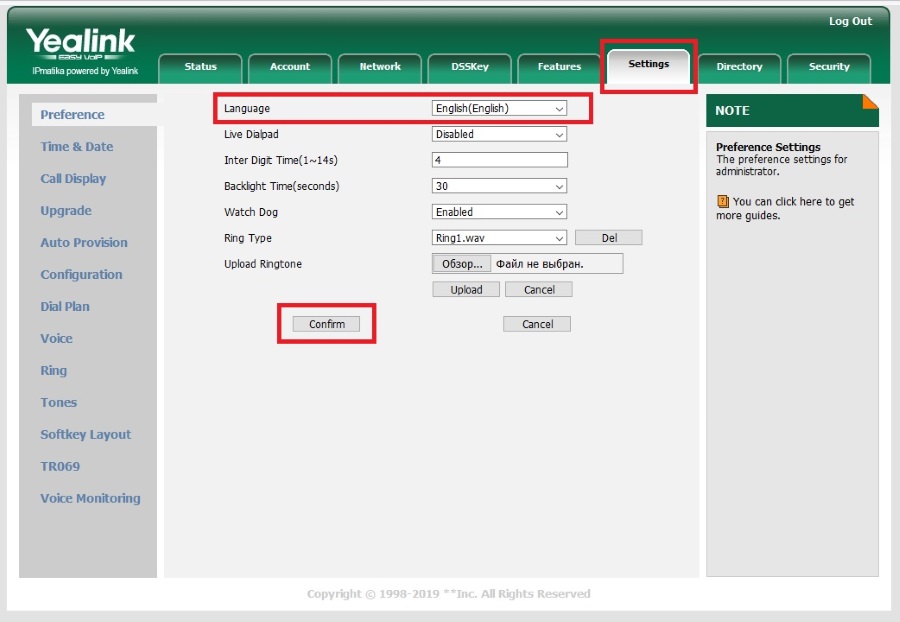
Улучшения аппарата Yealink SIP-T19 E2:
Оптимизация эхоподавления.
Оптимизация снижение шума при использовании гарнитуры.
Добавлена поддержка протокола RTCP-XR.
Добавлен набор горячей линии по подъёму трубки.
Добавлены скриншоты экрана.
Добавлена особенность пейджинга список.
Добавлена возможность включение или отключения голосовой почты с дисплея аппарата.
Добавлена поддержка интеллектуального метода ввода.
Добавлена настройка кода доступа к скрытым функциям.
Добавлены пользовательские настройки веб-языка, языка телефона
Добавлена функция шифрования файлов конфигурации.
Добавлена возможность анализа файла конфигурации.
Добавлена режим FAC (код доступа к функции)
и многое другое.
Yealink SIP-T19 E2 поддерживает одну учетную запись VoIP. Простые и безопасные параметры установки, а также IPv6 и SRTP / HTTPS / TLS, VLAN и QoS в сочетании с возможностью использования гарнитуры позволит упростить ведение переговоров.
| Сетевые характеристики |
|
| Характеристики телефона |
|
| Сетевые характеристики |
|
| Работа с голосом |
|
| Физические характеристики |
|
Быстрая настройка yealink
Когда пришло очень много нового оборудования, и необходимо быстро настроить его приходит в голову все автоматизировать.
мне пришло много аппаратов yealink T19 E2
Для начала нам нужно сделать TFTP сервер, скачиваем утилиту Tftpd32 обязательно создайте папку где будут лежать файлы конфигурации для телефонов Скрины настроек:
в брандмауэре создайте правило для входящих подключений: разрешающий UDP с 69 портом
Возможно вы поднимите Tftp сервер как-то по другому, мне было удобно сделать так.
Далее на своем DHCP сервере укажите ip адрес вашего TFTP сервера, пометка для тех у кого Mikrotik
открываете путь ip -> DHCP server – > options
в строке Value указываем ip адрес TFTP сервера с одинарными кавычками: s’192.168.1.1′
нажимаем Apply, переходи на вкладку Networks открываем свой dhcp сервер и в пункте DHCP Options выбираем option66
Далее подготавливаем конфигурационные файлы для телефонов
файл с общими настройками необходимо назвать y000000000053.cfg это именно для модели yealink T19 E2, для других моделей может быть название файла другое.
в нем указываем минимальные настройки, включение порта PC, чтобы работал как мост, указываем time зону, переход на летнее время, адрес tftp сервера тоесть откуда телефон будет качать настройки, указываем пароль от админа и юзера :
#!version:1.0.0.1
network.internet_port.type = 0
network.span_to_pc_port = 1
network.static_dns_enable = 0
local_time.time_zone = +4
local_time.time_zone_name = Armenia(Yerevan)
local_time.summer_time = 0
auto_provision.server.url = ip сервера tftp
security.user_name.admin = admin
security.user_password = admin:Пароль администратора для входа в телефон
security.user_name.user = user
security.user_password = user:Пароль пользователя для входа в телефон
lang.wui = Russianсохраняем
далее создаем файл с MAC адресом телефона и сохраняем с расширением . cfg
cfg
001122334455.cfg
и добавляем в него такое содержимое:
#!version:1.0.0.1
#Enable or disable the account1, 0-Disabled (default), 1-Enabled;
account.1.enable = 1
#Configure the label displayed on the LCD screen for account1.
account.1.label = номер для телефона
#Configure the display name of account1.
account.1.display_name = номер для телефона
#Configure the username and password for register authentication.
account.1.auth_name = номер для телефона
account.1.password = пароль
#Configure the register user name.
account.1.user_name = номер для телефона
#Configure the SIP server address.
account.1.sip_server_host = ipАдресАТС
#Specify the port for the SIP server. The default value is 5060.
account.1.sip_server_port = 5060
Красным выделил что необходимо заменить на свои значения, сохраняем.
В дальнейшем просто размножаем конфигурационный файл 001122334455.cfg меняем значения и сохраняем с новым маком от телефона в папку которую вы указали на tftp сервере
Я привязывал ip адрес телефона через DHCP сервер по MAC адресу, поэтому при первом подключении нового телефона к моей локальной сети, он получал ip и подтягивает все настройки с конфигурационных файлов, что очень облегчило настройку новых телефонов.
Телефон yealink инструкция по эксплуатации – 4apple – взгляд на Apple глазами Гика
Инструкция использования телефона Yealink SIP-T21P
Данный текст является ознакомительным фрагментом.
Читать книгу целиком
Похожие главы из других книг
SIP-телефоны Yealink
SIP-телефоны Yealink SIP-телефоны Yealink отличает:• относительно невысокие цены• высокое качество связи за счет использования качественных голосовых процессоров• приятный внешний вид, удобная и качественная клавиатура• наличие качественной громкой связи• возможность
Настройка телефона Yealink SIP-T19P
Настройка телефона Yealink SIP-T19P Цена: 88,5 USD(рекомендованная розничная)• Высококачественная громкая связь с подавлением эха• Поддержка Paging и Intercom• Подключение гарнитуры через RJ9• Питание от 220В или PoE (1. 3–2.6 Вт)• Подключение ПК через телефон• Одна учетная запись
3–2.6 Вт)• Подключение ПК через телефон• Одна учетная запись
Настройка телефона Yealink SIP-T21P
Настройка телефона Yealink SIP-T21P Цена: 112,1 USD(рекомендованная розничная)• Высококачественная громкая связь с подавлением эха• Поддержка Paging и Intercom• Подключение гарнитуры через RJ9• Питание от 220В или PoE (1.4–2.6 Вт)• Подключение ПК через телефон• Две учетных записи SIP, две
Настройка телефона Yealink SIP-T22P
Настройка телефона Yealink SIP-T22P Цена: 127 USD(рекомендованная розничная)• Высококачественная громкая связь с подавлением эха• Поддержка Paging и Intercom• Подключение гарнитуры через RJ9• Питание от 220В или PoE (1.6–2.8 Вт)• Подключение ПК через телефон (в режиме моста или
Настройка телефона Yealink SIP-T26P
Настройка телефона Yealink SIP-T26P Цена: 190 USD(рекомендованная розничная)• Высококачественная громкая связь с подавлением эха• Поддержка Paging и Intercom• Подключение гарнитуры через RJ9• Питание от 220В или PoE (1.2–2.5 Вт)• Подключение ПК через телефон (в режиме моста или
Настройка телефона Yealink SIP-T28P
Настройка телефона Yealink SIP-T28P Цена: 234 USD(рекомендованная розничная)• Высококачественная громкая связь с подавлением эха• Поддержка Paging и Intercom• Подключение гарнитуры через RJ9• Питание от 220В или PoE (1.2–2.7 Вт)• Подключение ПК через телефон (в режиме моста или
Модуль Yealink EXP38
Модуль Yealink EXP38 Шесть модулей и телефон предоставляют 238 кнопок BLF двухцветной индикации. Цена: 128 USD(рекомендованная
Модуль Yealink EXP39
Модуль Yealink EXP39 Наличие LCD экрана избавляет от необходимости перепечатывать вкладыши для кнопок. Шесть модулей и телефон предоставляют 130 двухцветных индикаторов BLF, с функцией перелистывания – 238 абонентов. Цена: 199 USD(рекомендованная
Настройка телефона Yealink SIP-T41P
Настройка телефона Yealink SIP-T41P Цена: 148,8 USD(рекомендованная розничная)• Высококачественная громкая связь с подавлением эха• Поддержка Paging и Intercom• Подключение гарнитуры через RJ9• Питание от 220В или PoE (2. 8–4.4 Вт)• Подключение ПК через телефон• Три учетных записи SIP, 6
8–4.4 Вт)• Подключение ПК через телефон• Три учетных записи SIP, 6
Настройка телефона Yealink SIP-T42G
Настройка телефона Yealink SIP-T42G Цена: 180,9 USD(рекомендованная розничная)• Высококачественная громкая связь с подавлением эха• Поддержка Paging и Intercom• Подключение гарнитуры через RJ9• Питание от 220В или PoE (2.8–4.4 Вт)• Подключение ПК через телефон• Три учетных записи SIP, 6
Адаптер Yealink EHS36
Адаптер Yealink EHS36 Использование адаптера EHS36 позволяет подключать к телефонам Yealink SIP-T26P, SIP-T28P, SIP-T41P, SIP-T42G, SIP-T46G, SIP-T48G профессиональные беспроводные и проводные гарнитуры как стерео, так и моно. Цена: 58,4 USD(рекомендованная
Настройка телефона Yealink SIP-T46G
Настройка телефона Yealink SIP-T46G Цена: 286,2 USD(рекомендованная розничная)• Высококачественная громкая связь с подавлением эха• Поддержка Paging и Intercom• Подключение гарнитуры через RJ9• Питание от 220В или PoE (2.8–4.5 Вт)• Подключение ПК через телефон• Шесть учетных записей SIP, 10
Модуль Yealink EXP40
Модуль Yealink EXP40 Цена: 147,6 USD(рекомендованная розничная)Наличие у модуля EXP40 LCD экрана избавляет от необходимости перепечатывать вкладыши для кнопок BLF. Шесть модулей и телефон предоставляют 130 двухцветных индикаторов BLF, с функцией перелистывания – быстрый доступ к вызову
Настройка телефона Yealink SIP-T48G
Настройка телефона Yealink SIP-T48G Цена: 370,8 USD(рекомендованная розничная)• Высококачественная громкая связь с подавлением эха• Поддержка Paging и Intercom• Подключение гарнитуры через RJ9• Питание от 220В или PoE (2.4-10.8 Вт)• Подключение ПК через телефон• Шесть учетных записей SIP, до
Модуль Yealink EXP40
Модуль Yealink EXP40 Цена: 147,6 USD(рекомендованная розничная)Наличие у модуля EXP40 LCD экрана избавляет от необходимости перепечатывать вкладыши для кнопок BLF. Шесть модулей EXP40 совместно с телефоном предоставляют 149 двухцветных индикаторов BLF, с функцией перелистывания – быстрый
Вопросы по телефонам Yealink
Вопросы по телефонам Yealink Почему телефон пишет «No Service»? Телефон пишет сообщение «No Service», когда не настроен SIP-аккаунт. Выполните одно из следующих действий:• убедитесь, что аккаунты успешно зарегистрировались на телефоне Меню – > Статус – > Далее… – >
Выполните одно из следующих действий:• убедитесь, что аккаунты успешно зарегистрировались на телефоне Меню – > Статус – > Далее… – >
Инструкция YEALINK W52P на русском языке в формате pdf для устройства: телефон беспроводной dect. Прочитайте инструкцию для ознакомления с функциями и условиями эксплуатации, характеристиками и способами исправления неисправностей. Данное руководство пользователя поможет использовать весь функционал изделия и увеличит срок службы при условии соблюдения всех правил изложенных в документе.
Продолжаем цикл статей по обзору и настройке IP-телефонов Yealink. Следующим решили осветить аппарат Yealink SIP-T21P (и его родного брата Yealink SIP-T21). По своим характеристикам и внешнему виду телефоны идентичны, с одним лишь отличием — модель SIP-T21P поддерживает питание по технологии PoE, что отмечается буквой «P» в ее названии. Несмотря на это отличие, обе модели поставляются со штатным блоком питания.
Поэтому SIP-T21P можно смело рассматривать как дальновидный вариант — если в будущем компания решит перейти на PoE-технологии, то телефон менять не придется.
Заметим
Не забываем, что для подачи электричества на телефонный аппарат Yealink SIP-T21P E2 с поддержкой PoE, необходимо, чтобы в наличии был специальный свитч с PoE-питанием. Без него телефон не будет получать питание через витую пару.
Помогите с настройкой
Внешний вид и функционал Yealink SIP-T21 E2Телефон Yealink SIP-T21P — отлично подойдет любому сотруднику офиса, как модель со слегка расширенными возможностями в сравнении с более простыми линейками, или как бюджетный вариант для руководителя небольшой компании.
Телефон имеет набор стандартных функциональных клавиш, а также приятное дополнение — BLF клавиши.
- 2 настраиваемые BLF клавиши, к которым можно привязать множество функций, таких как: быстрый дозвон, быстрый трансфер/переадресация, отображение статуса абонента и многие другие;
- 4 контекстно-зависимые функциональные клавиши.
 Эти кнопки меняют свою функцию в зависимости от состояния, в котором находится телефон — состояние «покоя» (стандартное), при входящем звонке, при активном разговоре, при исходящем звонке, при наборе номера, при навигации по меню и настройкам;
Эти кнопки меняют свою функцию в зависимости от состояния, в котором находится телефон — состояние «покоя» (стандартное), при входящем звонке, при активном разговоре, при исходящем звонке, при наборе номера, при навигации по меню и настройкам; - Клавиши навигации по меню и кнопка ОК;
- Фиксированные функциональные клавиши — голосовая почта, переключение на гарнитуру, трансфер звонка, список последних 100 набранных номеров, громкая связь;
- Клавиши регулирования громкости.
Настройка телефона
Благодаря удобному и понятному интерфейсу настройка телефонов Yealink занимает считанные минуты.
Прежде всего, необходимо зайти в веб-интерфейс телефона по его IP-адресу, узнать который можно, нажав кнопку OK. После чего, на экране откроется меню «Статус», где и будет показан адрес.
Вводим этот адрес в любом браузере компьютера, подключенного к этой же сети. Далее указываем стандартный логин и пароль: admin/admin.
Попав в режим настроек телефона, можно приступить к тем самым настройкам. В первую очередь подключаем телефон к офисной АТС или провайдеру IP-телефонии. Для этого на верхней панели выбираем вкладку «Аккаунт» и указываем следующие параметры:
- Лейбл — будет отображаться на экране телефона. Значение произвольное, это может быть ваше имя или внутренний номер в АТС;
- Отображаемое имя — будет отображаться у другого абонента вашей офисной АТС при звонке с этого аппарата. Значение также произвольное, для удобства стоит указать либо внутренний номер, либо должность, либо имя;
- Имя регистрации и пароль — ваши логин и пароль на АТС или сервере провайдера телефонии. Значения строгие, по нему будет проходить авторизация на сервере;
- АдресSIP-сервера — IP-адрес сервера АТС или провайдера, к которому будет подключаться аппарат.

Заполнив необходимые поля, в поле аккаунт выбираем значение «Включено», и внизу экрана нажимаем «Сохранить». Если все данные были введены верно, то строка «Статус регистрации» будет отображать значение «Зарегистрировано».
На этом основные настройки аппарата закончены. Приступаем к дополнительным возможностям и повышению комфорта использования.
В закладке DSS-кнопки можно настроить BLF клавиши под необходимые функции. Тип действия выбирается из списка, значения и лейбл заполняются в соответствии. В данном примере мы настроили первую кнопку на быстрый дозвон часто набираемого номера, а вторую на трансфер звонка на другого менеджера.
Телефон без встроенной книги контактов неудобен, это факт. Настоятельно рекомендуем воспользоваться книгой контактов, в будущем поможет сохранить огромное количество времени. В закладках выбираем «Контакты» и добавляем номера телефонов.
Контакты можно группировать и присваивать различные мелодии (которые, кстати, можно загружать на аппарат самостоятельно). Можно автоматизировать этот процесс с помощью импорта XML или CSV списка контактов. Для каждого контакта можно привязать до 3 номеров. Чтобы добавить контакты, не обязательно заходить в веб-интерфейс, это можно сделать и на самом аппарате, но занимает это немного больше времени.
Как подключить наушники к ip телефону Yealink T21 E2?
Иногда для удобства пользования телефоном и для освобождения рук, требуется подключение к телефону гарнитуры. Yealink SIP T21 E2 предоставляет такую возможность. Для этого необходимо выбрать и купить телефонные наушники с разъёмом RJ9 и подключить их в соответствующий разъём на торце телефона (обозначено соответствующей иконкой).
Для активации работы наушников телефон следует перевести в режим работы с гарнитурой, нажам на клавиатуре соответствующую клавишу.
После выполнения этих процедур вы комфортно сможете работать с гарнитурой освободив свои руки.
Резюме
Yealink SIP-T21P соответствует требованиям современного офисного работника. Он удобен в использовании, надежен и практичен. Если вы задумываетесь о приобретении SIP-аппаратов для своего офиса и готовы вложить несколько больше, чем того требуют самые бюджетные варианты, то стоит присмотреться к этой модели.
Стационарные телефоны | pigu.lt
Хотя сейчас у нас всех есть мобильный телефон, стационарные телефоны все еще занимают важное место в доме и, особенно в офисе. Стационарные телефоны дают Вам возможность быть доступным, когда Вы действительно доступны. Если Вы пользуетесь стационарным телефоном в офисе, на звонки можете ответить только в рабочее время, а если используете дома – Вас никто не может побеспокоить тогда, когда Вы менее всего этого хотите, например, когда ужинаете в ресторане, отдыхаете на природе или в загородном доме. Стационарные телефоны дают Вам исключительную возможность быть свободным, не потревоженным и независимым от желаний и прихотей других людей.
На pigu.lt мы продаем стационарные телефоны „Panasonic“ и „Motorola“ , которые известны особым качеством. В то же время мы заботимся и о низкой цене. Выбирать стационарный телефон рекомендуем, ориентируясь на внешний вид, функциональность и возможности. Некоторые телефоны такого типа имеют также возможность беспроводного разговора, которая нередко может пригодиться. Известно, что приобрести хороший стационарный телефон Вам могут помочь и покупатели из интернета либо отзывы экспертов.
Стационарный телефон Вы можете заказать в интернет-магазине pigu.lt. Хотя это не выглядит как вещь, которая изменит Вашу жизнь, просто поверьте, имея стационарный телефон, Вы можете почувствовать полную свободу и избавиться от зависимости от мобильного телефона, а также постоянно преследующих забот со стороны друзей либо коллег по работе. Стоит не забывать про тот факт, что стационарный телефон может быть полезен и как своеобразный домашний аксессуар, придающий Вам серьезности и солидности.
В то же время, когда Вы хотите быть доступным, Вы всегда таковым и будете. Связь по стационарному телефону всегда работает идеально, а звук звонка в большинстве из них может быть установлен настолько громко, что невозможно будет не услышать. Помните – достаточно часто случается так, что свой мобильный телефон Вы где-то выронили либо просто его не услышали. Также, когда Вам будут звонить на стационарный телефон, Вы всегда будете уверены, что это не одно из ваших „Facebook“, „Instagram“ или „Skype“ уведомлений, потому и на звонок гарантированно среагируете. Закажите стационарный телефон уже сейчас и освободите себя от ненужных вещей.
Автоматическая инициализация IP-телефона Yealink T19P / E2 для 3CX
Как настроить Yealink T1 Series для 3CX
Поддерживаемые модели: Yealink T1 series
Окончание срока службы
- Yealink T19P ** См. Ограничения
1: Обновите прошивку до требуемой
Убедитесь, что на телефоне установлена необходимая прошивка от 3CX. Если устройство требует обновления вручную, скачайте последнюю версию прошивки от 3CX здесь. О том, как узнать, какая прошивка работает на телефонах и как их обновить, читайте в этом руководстве: Как вручную обновить IP-телефоны Yealink.
Примечание. Если вы в настоящее время используете версию прошивки ниже x.84.0.35, и ваша модель принимает более новую версию, вам необходимо вручную обновить до версии x.84.0.35 перед обновлением до более высокой версии:
Если прошивка x.84.0.35 недоступна для вашей модели, свяжитесь с Yealink, чтобы получить необходимый файл прошивки.
Шаг 2. Восстановление заводских настроек IP-телефона
Перед инициализацией IP-телефона необходимо вернуть телефон к заводским настройкам по умолчанию в случае, если устройство имеет остаточные настройки предыдущей конфигурации.Чтобы выполнить сброс устройства, прочтите нашу статью Как восстановить заводские настройки телефонов Yealink.
Шаг 3.
 Инициализация телефона
Инициализация телефонаСуществует несколько методов инициализации телефона:
- Plug & Play — для телефонов в локальной сети или за 3CX SBC.
- RPS — для телефонов в удаленных сетях, которые будут напрямую подключаться к 3CX и использовать STUN.
Локальная локальная сеть или SBC: предоставление через Plug’n’Play
- Подключите телефон к сети. Запрос PnP будет автоматически отправлен в 3CX.
- Перейдите в Консоль управления 3CX ⇒ «Телефоны» . Новый телефон будет выделен жирным шрифтом.
- Щелкните жирным шрифтом и выберите между «Назначить внешний» или «Добавить внешний» , в зависимости от того, хотите ли вы назначить телефон существующему добавочному номеру или создать новый.
- Все основные параметры подготовки указаны заранее. Если ваша УАТС имеет несколько сетевых карт, выберите, к какой сети подключен этот IP-телефон.
- Нажмите «ОК» . Телефон настроится автоматически и перезагрузится, чтобы завершить настройку.
Удаленные телефоны: предоставление через сервер RPS
- Запишите MAC-адрес телефона, обычно указанный на задней панели.
- Перейдите в Консоль управления 3CX ⇒ «Телефоны» и нажмите «+ Добавить телефон» .
- Из раскрывающегося списка выберите добавочный номер, которому должен быть назначен этот телефон.
- В следующем диалоговом окне выберите производителя / модель телефона и введите MAC-адрес устройства.
- Переключите «Метод инициализации» с на «Прямой SIP (оглушение — удаленный)» и нажмите «ОК» .
- Вы можете убедиться, что добавочный номер готов к настройке через RPS, проверив «Журнал событий» на приборной панели:
Если сообщение отображается как «Предупреждение», выполните следуйте инструкциям, изложенным в сообщении, и используйте описанный здесь метод создания ссылок вручную.
- Теперь телефон готов к настройке — вы можете загрузить телефон в любой точке мира с доступом к Интернету.
- Телефон запросит имя пользователя и пароль: введите добавочный номер в качестве имени пользователя, затем нажмите стрелку ВНИЗ, чтобы перейти к полю ввода пароля, и введите PIN-код голосовой почты в качестве пароля.
Примечание: Убедитесь, что режим ввода установлен на цифры (зеленая рамка).
Шаг 4. Расширенная конфигурация телефона
IP-телефоны можно настроить в соответствии с потребностями пользователя.Их можно пропустить, если они не нужны, и телефон будет развернут в конфигурации по умолчанию. Их также можно изменить на более позднем этапе и применить изменения через Консоль управления → Телефоны → Выбрать устройство → Повторная инициализация:
Известные ограничения
- Модели с истекшим сроком эксплуатации:
- Нет поддержки «Let’s encrypt»
(проверка сертификата должна быть отключена вручную, если используется в качестве удаленного расширения) - Нет поддержки CTI через uaCSTA
- Параметр расширения должен быть установлен на «PBX Delivers Audio»
- Русский язык недоступен
- Нет прямого доступа Вход в пользовательский интерфейс
- При инициализации STUN назначьте минимум 12 портов RTP
- Несовместимо с безопасным параметром «SSL Transport and Ciphers»
T19PE2 A9R48B5.tmp СЕТЕВАЯ ТЕХНОЛОГИЯ YEALINK (XIAMEN).
Корпоративный IP-телефон SIP-T19 E2 и T19P E2 Краткое руководство (V80.10) www.yealink.com Применимо к версии прошивки 53.80.0.10 или более поздней. Содержимое упаковки Следующие предметы включены в ваш пакет. Если вы обнаружите, что чего-то не хватает, обратитесь к системному администратору. Шнур телефонной трубки IP-телефон Телефонная трубка Стоять Сетевой кабель Краткое руководство пользователя Зарядное устройство (По желанию) Примечание.Модели, отображаемые на телефоне, отличаются друг от друга.Содержимое упаковки "IP-телефон", указанное выше, требует IP-телефон SIP-T19P E2 в качестве примера. Сборка телефона Сборка телефона 1. Присоедините и отсоедините подставку, как показано ниже: а) Прикрепите подставку: Метод крепления на столе Метод настенного крепления Примечание. На язычке рычажного переключателя имеется выступ, позволяющий удерживать трубку в положенном состоянии, когда IP-телефон установлен вертикально. б) Отсоедините подставку: 2. Подключите телефонную трубку и дополнительную гарнитуру, как показано ниже: Примечание: гарнитуру необходимо приобретать отдельно. 3. Подключите сеть и питание, как показано ниже: У вас есть два варианта подключения к сети и к источнику питания.Ваш системный администратор посоветует вам, какие один для использования. Подключение к ПК (По желанию) Зарядное устройство (DC 5 В) Вариант питания переменного тока PoE (Power over Ethernet) Опция Подключение к ПК (По желанию) Соответствие IEEE 802.3af PoE концентратор / коммутатор Примечание. PoE применимо только к IP-телефону SIP-T19P E2. Если предусмотрено питание от сети (PoE), вам не нужно подключите адаптер питания. Убедитесь, что концентратор / коммутатор поддерживает PoE. Запускать После подключения IP-телефона к сети и поставки power, он автоматически начинает процесс инициализации.После запускается, телефон готов к работе. Настроить телефон можно через веб-интерфейс пользователя или пользовательский интерфейс телефона. Добро пожаловать Инициализация ... подождите Настройка вашего телефона Настройка через веб-интерфейс пользователя Доступ к веб-интерфейсу пользователя: 1. Нажмите кнопку нажмите клавишу, когда телефон находится в режиме ожидания, чтобы получить IP-адрес телефона. 2. Откройте веб-браузер на своем компьютере, введите IP-адрес в адресную строку (например, «http://192.168.0.10»). или «192.168.0.10»), а затем нажмите Enter. 3. Введите имя пользователя (по умолчанию: admin) и пароль (по умолчанию: admin) на странице входа в систему и нажмите «Подтвердить».
Сетевые настройки: нажмите Сеть-> Основные-> Конфигурация IPv4. Вы можете настроить параметры сети следующими способами: DHCP: по умолчанию телефон пытается связаться с DHCP-сервером в вашей сети, чтобы получить его действительную сеть. настройки, например IP-адрес, маска подсети, адрес шлюза и DNS-адрес. Статический IP-адрес: если телефон не может связаться с DHCP-сервером по какой-либо причине, вам необходимо настроить IP-адрес, маска подсети, адрес шлюза, первичный DNS-адрес и вторичный DNS-адрес для телефон вручную.PPPoE: если вы используете модем xDSL, вы можете подключить свой телефон к Интернету через режим PPPoE. Свяжитесь с ITSP для получения имени пользователя и пароля. Примечание. Неправильные настройки сети могут привести к недоступности телефона и повлиять на производительность сети. Свяжитесь с вашим системным администратором для получения дополнительной информации. Настройки учетной записи: нажмите Учетная запись-> Зарегистрироваться. Параметры счета: Статус регистрации: Линия активна: Этикетка: Отображаемое имя: Регистрационное имя: Имя пользователя: Пароль: Хост сервера: Он показывает статус регистрации текущего аккаунта.Вы можете выбрать Enabled / Disabled, чтобы включить / отключить учетную запись. Он отображается на ЖК-экране для идентификации учетной записи. Он отображается как идентификатор вызывающего абонента при выполнении вызова. Это аутентифицированный идентификатор для аутентификации, предоставляемый ITSP (обязательно). Предоставляется ITSP для регистрации (обязательно). Предоставляется ITSP для регистрации (обязательно). Предоставляется ITSP для регистрации (обязательно). Зарегистрируйте значки состояния на ЖК-экране: Зарегистрировано Ошибка регистрации Регистрация Примечание. Уточните у системного администратора, появляется ли какая-либо ошибка в процессе регистрации или в конкретном конфигурация требуется для вашей регистрации.Настройка через пользовательский интерфейс телефона Настройки сети: Когда телефон находится в режиме ожидания, нажмите программную клавишу Меню, выберите Настройки-> Расширенные настройки (пароль по умолчанию: admin) -> Сеть-> Порт WAN / VLAN / Тип веб-сервера / Настройки 802.
1x / VPN / LLDP / CDP / NAT для настройки сети. Настройки аккаунта: Когда телефон находится в режиме ожидания, нажмите программную клавишу Меню, выберите Настройки-> Расширенные настройки (пароль по умолчанию: admin) -> Учетные записи для настроить учетную запись. Примечание. Дополнительные сведения о параметрах учетной записи см. В разделе «Настройка через веб-интерфейс пользователя».Основные функции вызова Сделать звонок Используя трубку: 1. Снимите трубку. 2. Введите номер и нажмите программную клавишу Отправить. Использование громкой связи: 1. Положив трубку, нажмите 2. Введите номер и нажмите программную клавишу Отправить. Использование гарнитуры: 1. Подключив гарнитуру, нажмите для активации режима гарнитуры. 2. Введите номер и нажмите программную клавишу Отправить. Примечание. Во время разговора вы можете переключаться между режимами гарнитуры, громкой связи и трубки, нажимая кнопку гарнитуры, кнопку громкой связи или подняв трубку.Для режима гарнитуры требуется подключенная гарнитура. Ответ на звонок Используя трубку: Поднимите трубку. Использование громкой связи: Нажмите Использование гарнитуры: Нажмите Примечание. Вы можете отклонить входящий вызов, нажав программную клавишу Отклонить. Завершение звонка Используя трубку: Положите трубку или нажмите программную клавишу EndCall. Использование громкой связи: Нажмите или программную клавишу EndCall. Использование гарнитуры: Нажмите программную клавишу EndCall. Повторный набор Нажмите для входа в список выполненных вызовов нажмите программную клавишу Отправить. Нажмите или же чтобы выбрать нужную запись, а затем нажмите или же дважды, когда телефон находится в режиме ожидания, чтобы набрать последний набранный номер.Отключение и включение звука при вызове Нажмите чтобы отключить микрофон во время разговора. Нажмите еще раз, чтобы включить звук вызова. Удержание и возобновление вызова Чтобы поставить вызов на удержание: Нажмите программную клавишу Удерживать во время активного вызова. Чтобы возобновить вызов, выполните одно из следующих действий: Добро пожаловать Если на удержании находится только один вызов, нажмите программную клавишу Возобновить.
Если на удержании находится более одного вызова, нажмите ключ. или же , чтобы выбрать нужный вызов, а затем нажмите программную Перевод звонка Перевести звонок можно следующими способами: Слепой перевод 1. Нажмите или программную клавишу Тран во время разговора.Вызов поставлен на удержание. 2. Введите номер, на который хотите перевести. 3. Нажмите или программную клавишу Тран. Полу-обслуживаемый трансфер 1. Нажмите или программную клавишу Тран во время разговора. Вызов поставлен на удержание. 2. Введите номер, на который хотите выполнить перевод, и нажмите. 3. Нажмите или программную клавишу Тран, когда вы слышите тональный сигнал обратного вызова. Сопровождаемый перевод 1. Нажмите или программную клавишу Тран во время разговора. Вызов поставлен на удержание. 2. Введите номер, на который хотите выполнить перевод, и нажмите. 3. Нажмите или программную клавишу Тран, когда второй абонент ответит.Переадресация звонка Чтобы включить переадресацию звонков: 1. Нажмите программную клавишу Меню, когда телефон находится в режиме ожидания, а затем выберите Функции-> Переадресация вызовов. 2. Выберите желаемый тип пересылки: Всегда переадресовывать ---- входящие вызовы переадресовываются безоговорочно. Переадресация при занятости ---- входящие вызовы переадресовываются, когда телефон занят. Переадресация при отсутствии ответа ---- Входящие вызовы переадресовываются, если на них нет ответа по прошествии определенного периода времени. 3. Введите номер, на который хотите переадресовать. Для пересылки без ответа нажмите для ожидания перед переадресацией из поля Время после звонка.4. Нажмите программную клавишу Сохранить, чтобы принять изменение. или же чтобы выбрать желаемое время звонка Телефонная конференция 1. Нажмите программную клавишу NewCall во время активного вызова. Вызов поставлен на удержание. 2. Введите номер второго абонента, а затем нажмите программную клавишу Отправить. 3. Когда второй абонент ответит, нажмите программную клавишу Конф. Теперь все стороны присоединились к конференции.
4. Нажмите программную клавишу EndCall, чтобы отключить все стороны. Примечание. Вы можете разделить конференц-вызов на два отдельных вызова, нажав программную клавишу Разделить.Голосовое сообщение Индикатор ожидающего сообщения на экране ожидания указывает, что в сообщении ожидает одно или несколько голосовых сообщений. центр. Светодиодный индикатор питания медленно мигает зеленым Чтобы прослушать голосовые сообщения: или программную клавишу Подключить. 1. Нажмите 2. Следуйте голосовым подсказкам, чтобы прослушать голосовые сообщения. Настройка вашего телефона История звонков 1. Нажмите программную клавишу Журнал, когда телефон находится в режиме ожидания, нажмите или же 2. Выберите запись из списка, вы можете сделать следующее: Нажмите программную клавишу Отправить, чтобы позвонить.Нажмите программную клавишу Удалить, чтобы удалить запись из списка. для прокрутки списка. Если вы нажмете программную клавишу Опции, вы также сможете сделать следующее: Выберите Подробно, чтобы просмотреть подробную информацию о записи. Выберите «Добавить в контакты», чтобы добавить запись в локальный каталог. Выберите «Добавить в черный список», чтобы добавить запись в черный список. Выберите «Удалить все», чтобы удалить все записи из списка. Каталог контактов Чтобы добавить контакт: 1. Когда телефон находится в режиме ожидания, нажмите программную клавишу Dir, а затем выберите Все контакты.2. Нажмите программную клавишу Добавить, чтобы добавить контакт. 3. Введите уникальное имя контакта в поле Имя и номера контактов в соответствующие поля. 4. Нажмите программную клавишу Добавить, чтобы принять изменение. Чтобы отредактировать контакт: 1. Когда телефон находится в режиме ожидания, нажмите программную клавишу Dir, а затем выберите Все контакты. 2. Нажмите или же чтобы выбрать нужный контакт, нажмите программную клавишу Опции, а затем выберите Подробности из списка подсказок. 3. Отредактируйте контактную информацию. 4. Нажмите программную клавишу Сохранить, чтобы принять изменение. Чтобы удалить контакт: 1.
Когда телефон находится в режиме ожидания, нажмите программную клавишу Dir, а затем выберите Все контакты. 2. Нажмите или же чтобы выбрать нужный контакт, нажмите программную клавишу Опции и затем выберите Удалить из списка подсказок. 3. Нажмите программную клавишу ОК, когда на ЖК-экране появится запрос «Удалить выбранный элемент?». Примечание. Вы можете легко добавлять контакты из журнала вызовов. Для получения дополнительной информации см. Журнал вызовов выше. Регулировка громкости Нажмите во время разговора для регулировки громкости трубки / громкой связи / гарнитуры. Нажмите когда телефон находится в режиме ожидания, чтобы отрегулировать громкость звонка.Мелодии звонка 1. Нажмите программную клавишу Меню, когда телефон находится в режиме ожидания, а затем выберите «Настройки» -> «Основные настройки» -> «Звук» -> «Мелодии звонка». 2. Нажмите или же для выбора общей или желаемой учетной записи, а затем нажмите программную клавишу Enter. 3. Нажмите или же для выбора желаемой мелодии звонка. 4. Нажмите программную клавишу Сохранить, чтобы принять изменение. О нас Компания Yealink, основанная в 2001 году, входит в тройку лидеров мирового провайдера SIP-телефонов и ведущего провайдера VoIP-телефонии и IP-связи. Solutions, была сосредоточена на продуктах VoIP, отличающихся надежным качеством, простотой развертывания и доступной ценой для большего более десяти лет.Сегодня клиенты из более чем 140 стран полагаются на Yealink как на основу глобального сотрудничества для расширения возможностей значение сетевых коммуникаций. Подробнее о Yealink С 2001 года Yealink продолжает разрабатывать современные, высокотехнологичные коммуникационные терминалы VoIP, которые включают IP-видео. телефоны, IP-телефоны и USB-телефоны. Имея всемирный рынок в более чем 140 странах, компания также создала первоклассная международная сервисная сеть. Нашими приоритетами являются качество, функциональность, простота использования, поддержка клиентов и конкурентоспособные цены.Предоставить новые решения для будущее в этом быстро развивающемся секторе, большая, талантливая и очень опытная команда исследователей и разработчиков VoIP полностью привержена стремление к совершенству.
На сегодняшний день мы прошли более 80 тестов на совместимость и соответствуем требованиям сертификации, установленным ведущими системами VoIP и платформы. Yealink работает в тесном сотрудничестве с T-Mobile, Telefonica, Portugal Telecom и другими ведущими телекоммуникационными компаниями. поставщики услуг. YEALINK NETWORK TECHNOLOGY CO., LTD. Электронная почта: sales @ yealink.ком Веб: www.yealink.com Согласие Уведомление FCC Это устройство соответствует требованиям части 15 Правил FCC. Эксплуатация возможна при соблюдении следующих двух условий: (1) Это устройство не может создавать вредные помехи, и (2) это устройство должно принимать любые помехи, в том числе помехи, которые могут вызвать сбои в работе. Это оборудование было протестировано и признано соответствующим ограничениям для цифровых устройств класса B согласно части 15 Правил FCC. Эти ограничения предназначены для обеспечения разумной защиты от вредных помех в жилая установка.Это оборудование генерирует, использует и может излучать радиочастотную энергию. установлен и используется в соответствии с инструкциями, может создавать недопустимые помехи для радиосвязи. Однако нет гарантии, что помехи не возникнут при конкретной установке. Если это оборудование создавать недопустимые помехи для приема радио или телевидения, что можно определить, выключив оборудование и далее пользователю предлагается попытаться устранить помехи одним или несколькими из следующих способов: -Изменить ориентацию или местоположение приемной антенны.-Увеличьте расстояние между оборудованием и приемником. - подключить оборудование к розетке в цепи, отличной от той, к которой подключен приемник. —Обратитесь за помощью к дилеру или опытному специалисту по радио / телевидению. Любые изменения или модификации, прямо не одобренные стороной, ответственной за соответствие, могут привести к аннулированию полномочия пользователя на эксплуатацию оборудования.
Yealink_SIP-T48G_Quick_Start_Guide_V80_95
% PDF-1.5 % 1 0 obj > / OCGs [12 0 R] >> / Страницы 3 0 R / Тип / Каталог >> эндобдж 2 0 obj > поток application / pdf
 сделал: 6FC062178BC9E5118AE3AA9ED39906A7uuid: 5D20892493BFDB11914A8590D31508C8proof: pdfuuid: 2e62b09a-710D-4fd6-a0a7-46e42900a10fxmp.did: 89EFF955519CE4118415C4ACBA0728C6uuid: 5D20892493BFDB11914A8590D31508C8proof: pdf
сделал: 6FC062178BC9E5118AE3AA9ED39906A7uuid: 5D20892493BFDB11914A8590D31508C8proof: pdfuuid: 2e62b09a-710D-4fd6-a0a7-46e42900a10fxmp.did: 89EFF955519CE4118415C4ACBA0728C6uuid: 5D20892493BFDB11914A8590D31508C8proof: pdf png
png 0000000.0000000.0000000.000000
0000000.0000000.0000000.000000 0000000.000000100.0000000.000000
0000000.000000100.0000000.000000 99999844.99999950.0000005.000001
99999844.99999950.0000005.000001 0000000.0000000.00000069.999701
0000000.0000000.00000069.999701 0 0.0 411.024 595.28] / Тип / Страница >>
эндобдж
15 0 объект
> / Resources> / ExtGState> / Font> / ProcSet [/ PDF / Text] / Properties> / Shading >>> / Thumb 34 0 R / TrimBox [0.0 0.0 411.024 595.28] / Type / Page >>
эндобдж
16 0 объект
> / Resources> / ExtGState> / Font> / ProcSet [/ PDF / Text] / Properties> / Shading> / XObject >>> / Thumb 40 0 R / TrimBox [0.0 0.0 411.024 595.28] / Type / Page >>
эндобдж
17 0 объект
> / Resources> / ExtGState> / Font> / ProcSet [/ PDF / Text / ImageC / ImageI] / Properties> / Shading> / XObject >>> / Thumb 48 0 R / TrimBox [0.0 0.0 411.024 595.28] / Тип / Страница >>
эндобдж
18 0 объект
> / Resources> / ExtGState> / Font> / ProcSet [/ PDF / Text / ImageC / ImageI] / Properties> / Shading> / XObject >>> / Thumb 54 0 R / TrimBox [0.0 0.0 411.024 595.28] / Type / Page >>
эндобдж
19 0 объект
> / Resources> / ExtGState> / Font> / ProcSet [/ PDF / Text / ImageC] / Properties> / Shading> / XObject >>> / Thumb 57 0 R / TrimBox [0.0 0.0 411.024 595.28] / Type / Page >>
эндобдж
20 0 объект
> / Resources> / ExtGState> / Font> / ProcSet [/ PDF / Text / ImageC] / Properties> / Shading> / XObject >>> / Thumb 64 0 R / TrimBox [0.0 0.0 411.024 595.28] / Тип / Страница >>
эндобдж
21 0 объект
> / Resources> / Font> / ProcSet [/ PDF / Text / ImageC] / Properties> / XObject >>> / Thumb 68 0 R / TrimBox [0.0 0.0 411.024 595.28] / Type / Page >>
эндобдж
65 0 объект
> поток
HW [w6 ~ ׯ eE
0 0.0 411.024 595.28] / Тип / Страница >>
эндобдж
15 0 объект
> / Resources> / ExtGState> / Font> / ProcSet [/ PDF / Text] / Properties> / Shading >>> / Thumb 34 0 R / TrimBox [0.0 0.0 411.024 595.28] / Type / Page >>
эндобдж
16 0 объект
> / Resources> / ExtGState> / Font> / ProcSet [/ PDF / Text] / Properties> / Shading> / XObject >>> / Thumb 40 0 R / TrimBox [0.0 0.0 411.024 595.28] / Type / Page >>
эндобдж
17 0 объект
> / Resources> / ExtGState> / Font> / ProcSet [/ PDF / Text / ImageC / ImageI] / Properties> / Shading> / XObject >>> / Thumb 48 0 R / TrimBox [0.0 0.0 411.024 595.28] / Тип / Страница >>
эндобдж
18 0 объект
> / Resources> / ExtGState> / Font> / ProcSet [/ PDF / Text / ImageC / ImageI] / Properties> / Shading> / XObject >>> / Thumb 54 0 R / TrimBox [0.0 0.0 411.024 595.28] / Type / Page >>
эндобдж
19 0 объект
> / Resources> / ExtGState> / Font> / ProcSet [/ PDF / Text / ImageC] / Properties> / Shading> / XObject >>> / Thumb 57 0 R / TrimBox [0.0 0.0 411.024 595.28] / Type / Page >>
эндобдж
20 0 объект
> / Resources> / ExtGState> / Font> / ProcSet [/ PDF / Text / ImageC] / Properties> / Shading> / XObject >>> / Thumb 64 0 R / TrimBox [0.0 0.0 411.024 595.28] / Тип / Страница >>
эндобдж
21 0 объект
> / Resources> / Font> / ProcSet [/ PDF / Text / ImageC] / Properties> / XObject >>> / Thumb 68 0 R / TrimBox [0.0 0.0 411.024 595.28] / Type / Page >>
эндобдж
65 0 объект
> поток
HW [w6 ~ ׯ eEYealink T19P E2 инструкции по настройке
Проводной телефон Yealink T19P E2 имеет удобный процесс настройки (намного проще, удобнее и интуитивно понятнее, чем у SIP-телефонов Panasonic)
1.Достаем из коробки, включаем в розетку и в локальную сеть
Для настройки телефона достаточно вынуть из коробки только сам телефон (трубка приобретается отдельно) и блок питания.
Также телефон должен быть подключен к локальной сети, порт LAN находится сзади. Кабель LAN подключается к порту с именем «Интернет».
* Второй порт «ПК», расположенный рядом, предназначен для подключения компьютера, если вы планируете использовать один кабель для подключения и телефона, и компьютера.Это удобно, если количество сетевых розеток в вашем офисе ограничено, а встроенный переключатель в телефоне позволяет вам выполнить настройку без единой сетевой розетки для телефона и компьютера.
2.
Найдите IP-адресУзнать, какой IP-адрес выдан телефону, очень просто — нужно набрать:
Меню -> Статус
3.
Настройте логин, пароль и адрес сервера Asterisk через WEB интерфейсПоскольку веб-интерфейс на устройствах Yealink всегда включен, вы можете сразу приступить к настройке телефона через браузер.
Введите IP-адрес телефона в браузер на компьютере (в нашем примере адрес телефона — 192.168.0.75).
Логин и пароль по умолчанию от веб-интерфейса для SIP-телефона Yealink T19P E2:
Логин: admin
Пароль: admin
Далее перейдите на вкладку Account и в настройках задайте параметры SIP-аккаунта для связи с сервером Asterisk.
В параметрах Регистрационное имя и Имя пользователя укажите внутренний номер телефона (например, 26), который должен быть настроен для этого телефонного аппарата.
В поле Пароль введите пароль для учетной записи SIP.
В параметрах адреса SIP-сервера укажите адрес сервера Asterisk (например, 192.168.1.11).
Если телефоны находятся в одной локальной сети, то указываем внутренний адрес сервера Asterisk.
* Если телефоны расположены на удаленных сайтах (за NAT), то указываем внешний адрес сервера Asterisk (никаких других настроек со стороны устройства Yealink T19P E2 при работе за NAT не требуется).
Нажмите кнопку Сохранить .
4.
Проверка связи с AsteriskПроверить, зарегистрирован ли телефон на сервере Asterisk, очень просто. Для этого не нужно переходить на другую вкладку, достаточно посмотреть на первую строку статуса регистрации.После сохранения настроек телефону требуется несколько секунд для регистрации, после чего появится сообщение Зарегистрирован.
Вы также можете визуально проверить это на самом телефоне. Главный экран успешно зарегистрированного Yealink T19P E2 выглядит так (в нашем случае цифра 26 в верхнем левом углу):
| Функции телефона | 1 учетная запись SIP Удержание, отключение микрофона, DND (не беспокоить) Быстрый набор, горячая линия Переадресация, режим ожидания, перевод Групповое прослушивание, SIP SMS, экстренный вызов 3-сторонняя конференция Выбор / загрузка / удаление мелодии звонка Время настройка: автоматически или вручную Правила набора XML-браузер, Action URL / URI Встроенные скриншоты RTCP-XR |
| Кодеки и настройки голоса | Широкополосный кодек: G.722 Кодеки: G. 711 (A / u), G. 729ab, G. 726, iLBC DTMF: внутриполосный, внеполосный (RFC2833), SIP INFO и Auto или SIP INFO Полнодуплексный спикерфон с AEC (подавление ECHA) VAD (обнаружение голосовой активности), CNG (генератор комфортного шума), AEC (подавление ECHA), PLC (индикация потери пакетов мультимедийных данных), AJB (адаптивный буфер голосовых пакетов), AGC (автоматическое управление чувствительностью микрофона) ) |
| Телефонная книга | Локальный блокнот до 1000 контактов Черный список Удаленный блокнот XML Интеллектуальный поиск Поиск в блокноте, импорт / экспорт локального блокнота История звонков: набранные / полученные / пропущенные / перенаправленные |
| Интеграция с IP-АТС | Анонимный вызов, отклонение анонимного вызова Горячий рабочий стол, экстренный вызов, внутренняя связь, пейджинг, музыка на удержании, напоминание о вызове MWI, напоминание Голосовая почта, парковочный вызов, перехват вызова |
| Экран и индикаторы | 2. 3-дюймовый графический ЖК-дисплей с разрешением 132×64, светодиодный индикатор питания 3-дюймовый графический ЖК-дисплей с разрешением 132×64, светодиодный индикатор питания и многоязычная поддержка MWI Идентификатор вызывающего абонента с именем и номером |
| Функциональные клавиши | Клавиатура с русскими и английскими буквами 5 программируемых навигационных клавиш Клавиши громкости 2 перепрограммируемые функциональные клавиши: переход, выкл. / Вкл. микрофон 4 непрограммируемых функциональных клавиши: гарнитура, повторный набор, громкая связь, голосовая почта |
| Менеджмент | Настройка телефона: веб-интерфейс / экран телефона / Autoprovision FTP / TFTP / HTTP / HTTPS / PnP Autoprovision Zero-sp-touch, TR069 Блокировка клавиатуры Сброс до настроек по умолчанию, перезапуск Журналы: PCAP Trace, системный журнал 3 уровни доступа к веб-интерфейсу: admin / user / VAR |
| Сетевые характеристики и безопасность | SIPv1 (RFC2543), SIPv2 (RFC3261) Методы вызова: прокси и одноранговые (по IP-адресу) Сетевые режимы: статический / DHCP / PPPoE HTTP / HTTPS-сервер Синхронизация времени и даты через NTP UDP / TCP / DNS-SRV (RFC3263) QoS: 802.Тегирование 1p / Q (VLAN), ToS уровня 3 DSCP Поддержка TLS Управление сертификатами HTTPS Шифрование файлов конфигурации AES Поддержка стандартов шифрования и идентификации (MD5 и MD5-sessions) SRTP (Примечание: в продуктах, предназначенных для Таможенного союза странам-членам эта функция недоступна.) Поддержка IEEE802. 1x Поддержка IPv6 |
| Порт Ethernet 10/100 Мбит / с | 2xRJ45 |
| Для подсоединения трубы | 1xRJ9 |
| Для подключения гарнитуры | 1xRJ9 |
| Крепление | К стене |
| Блок питания | Вход 100-240 В ~ 50/60 Гц, 250 мА, выход 5 В, 0. 6A 6A |
| PoE | Поддержка PoE (IEEE 802.3 af), класс 2 |
| Потребляемая мощность | 0,9 — 1,25 Вт |
| Потребление через PoE | 1,2 — 2,5 Вт |
| Размеры (Ш * Г * В * Т) | 185 мм * 188 мм * 143 мм * 38 мм |
| Цвет | Черный |
| Рабочая влажность | 10 ~ 95% |
| Рабочая температура | -10 ~ 50 ° C |
Yealink T19PE2 Enterprise HD IP-телефон с одной линией-SIP-T19P E2
Эта политика конфиденциальности определяет, как Sams Wholesale Depo использует и защищает любую информацию, которую вы предоставляете Sams Wholesale Depo при использовании этого веб-сайта.
Sams Wholesale Depo стремится обеспечить защиту вашей конфиденциальности. Если мы попросим вас предоставить определенную информацию, с помощью которой вас можно будет идентифицировать при использовании этого веб-сайта, вы можете быть уверены, что она будет использоваться только в соответствии с настоящим заявлением о конфиденциальности.
Sams Wholesale Depo может время от времени изменять эту политику, обновляя эту страницу. Вам следует время от времени проверять эту страницу, чтобы убедиться, что вас устраивают любые изменения.
Что мы собираем
Мы можем собирать следующую информацию:
имя и должность
Контактная информация, включая адрес электронной почты
демографическая информация, такая как почтовый индекс, предпочтения и интересы
другая информация, относящаяся к опросам клиентов и / или предложениям
Что мы делаем с информацией, которую собираем
Эта информация необходима нам, чтобы понять ваши потребности и предоставить вам лучший сервис, в частности, по следующим причинам:
Внутренний учет.
Мы можем использовать эту информацию для улучшения наших продуктов и услуг.
Мы можем периодически отправлять рекламные сообщения о новых продуктах, специальных предложениях или другую информацию, которая, по нашему мнению, может вас заинтересовать, используя адрес электронной почты, который вы указали.
Время от времени мы также можем использовать вашу информацию, чтобы связываться с вами в целях исследования рынка. Мы можем связаться с вами по электронной почте, телефону, факсу или почте. Мы можем использовать эту информацию для настройки веб-сайта в соответствии с вашими интересами.
Безопасность
Мы стремимся обеспечить безопасность вашей информации. Чтобы предотвратить несанкционированный доступ или раскрытие информации, мы внедрили соответствующие физические, электронные и управленческие процедуры для защиты и защиты информации, которую мы собираем в Интернете.
Как мы используем файлы cookie
Cookie — это небольшой файл, который запрашивает разрешение на размещение на жестком диске вашего компьютера.Как только вы соглашаетесь, файл добавляется, и cookie помогает анализировать веб-трафик или сообщает вам, когда вы посещаете определенный сайт. Файлы cookie позволяют веб-приложениям реагировать на вас как на человека. Веб-приложение может адаптировать свои операции к вашим потребностям, симпатиям и антипатиям, собирая и запоминая информацию о ваших предпочтениях.
Мы используем файлы cookie журнала трафика, чтобы определить, какие страницы используются. Это помогает нам анализировать данные о посещаемости веб-страниц и улучшать наш веб-сайт, чтобы адаптировать его к потребностям клиентов.Мы используем эту информацию только для целей статистического анализа, а затем данные удаляются из системы.
В целом, файлы cookie помогают нам улучшить веб-сайт, позволяя отслеживать, какие страницы вы считаете полезными, а какие нет. Файл cookie никоим образом не дает нам доступа к вашему компьютеру или какой-либо информации о вас, кроме данных, которыми вы хотите поделиться с нами.
Файл cookie никоим образом не дает нам доступа к вашему компьютеру или какой-либо информации о вас, кроме данных, которыми вы хотите поделиться с нами.
Вы можете принять или отклонить файлы cookie. Большинство веб-браузеров автоматически принимают файлы cookie, но обычно вы можете изменить настройки своего браузера, чтобы отклонять файлы cookie, если хотите.Это может помешать вам в полной мере использовать возможности веб-сайта.
Ссылки на другие сайты
Наш веб-сайт может содержать ссылки на другие интересные веб-сайты. Однако после того, как вы использовали эти ссылки, чтобы покинуть наш сайт, вы должны помнить, что мы не имеем никакого контроля над этим другим сайтом. Поэтому мы не можем нести ответственность за защиту и конфиденциальность любой информации, которую вы предоставляете при посещении таких сайтов, и такие сайты не регулируются данным заявлением о конфиденциальности.Вам следует проявлять осторожность и ознакомиться с заявлением о конфиденциальности, применимым к рассматриваемому веб-сайту.
Управление вашей личной информацией
Вы можете ограничить сбор или использование вашей личной информации следующими способами:
всякий раз, когда вас просят заполнить форму на веб-сайте, найдите поле, которое вы можете щелкнуть, чтобы указать, что вы не хотите, чтобы информация использовалась кем-либо в целях прямого маркетинга
, если вы ранее согласились с тем, чтобы мы использовали вашу личную информацию в целях прямого маркетинга, вы можете в любой момент изменить свое решение, написав нам или отправив нам электронное письмо по адресу sales @ samdepo.com
Мы не будем продавать, распространять или сдавать в аренду вашу личную информацию третьим лицам, если у нас нет вашего разрешения или если это не требуется по закону. Мы можем использовать вашу личную информацию для отправки вам рекламной информации о третьих лицах, которая, по нашему мнению, может вас заинтересовать, если вы сообщите нам о своем желании.


 ограничения ниже
ограничения ниже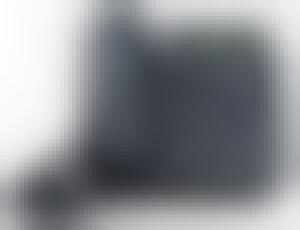


 Эти кнопки меняют свою функцию в зависимости от состояния, в котором находится телефон — состояние «покоя» (стандартное), при входящем звонке, при активном разговоре, при исходящем звонке, при наборе номера, при навигации по меню и настройкам;
Эти кнопки меняют свою функцию в зависимости от состояния, в котором находится телефон — состояние «покоя» (стандартное), при входящем звонке, при активном разговоре, при исходящем звонке, при наборе номера, при навигации по меню и настройкам;
 Модели, отображаемые на телефоне, отличаются друг от друга.Содержимое упаковки "IP-телефон", указанное выше, требует
IP-телефон SIP-T19P E2 в качестве примера.
Сборка телефона
Сборка телефона
1. Присоедините и отсоедините подставку, как показано ниже:
а) Прикрепите подставку:
Метод крепления на столе
Метод настенного крепления
Примечание. На язычке рычажного переключателя имеется выступ, позволяющий удерживать трубку в положенном состоянии, когда IP-телефон установлен вертикально.
б) Отсоедините подставку:
2. Подключите телефонную трубку и дополнительную гарнитуру, как показано ниже:
Примечание: гарнитуру необходимо приобретать отдельно.
3. Подключите сеть и питание, как показано ниже:
У вас есть два варианта подключения к сети и к источнику питания.Ваш системный администратор посоветует вам, какие
один для использования.
Подключение к ПК
(По желанию)
Зарядное устройство
(DC 5 В)
Вариант питания переменного тока
PoE (Power over
Ethernet) Опция
Подключение к ПК
(По желанию)
Соответствие IEEE 802.3af
PoE концентратор / коммутатор
Примечание. PoE применимо только к IP-телефону SIP-T19P E2. Если предусмотрено питание от сети (PoE), вам не нужно
подключите адаптер питания. Убедитесь, что концентратор / коммутатор поддерживает PoE.
Запускать
После подключения IP-телефона к сети и поставки
power, он автоматически начинает процесс инициализации.После
запускается, телефон готов к работе. Настроить телефон можно через
веб-интерфейс пользователя или пользовательский интерфейс телефона.
Добро пожаловать
Инициализация ... подождите
Настройка вашего телефона
Настройка через веб-интерфейс пользователя
Доступ к веб-интерфейсу пользователя:
1. Нажмите кнопку
нажмите клавишу, когда телефон находится в режиме ожидания, чтобы получить IP-адрес телефона.
2. Откройте веб-браузер на своем компьютере, введите IP-адрес в адресную строку (например, «http://192.168.0.10»).
или «192.168.0.10»), а затем нажмите Enter.
3. Введите имя пользователя (по умолчанию: admin) и пароль (по умолчанию: admin) на странице входа в систему и нажмите «Подтвердить».
Модели, отображаемые на телефоне, отличаются друг от друга.Содержимое упаковки "IP-телефон", указанное выше, требует
IP-телефон SIP-T19P E2 в качестве примера.
Сборка телефона
Сборка телефона
1. Присоедините и отсоедините подставку, как показано ниже:
а) Прикрепите подставку:
Метод крепления на столе
Метод настенного крепления
Примечание. На язычке рычажного переключателя имеется выступ, позволяющий удерживать трубку в положенном состоянии, когда IP-телефон установлен вертикально.
б) Отсоедините подставку:
2. Подключите телефонную трубку и дополнительную гарнитуру, как показано ниже:
Примечание: гарнитуру необходимо приобретать отдельно.
3. Подключите сеть и питание, как показано ниже:
У вас есть два варианта подключения к сети и к источнику питания.Ваш системный администратор посоветует вам, какие
один для использования.
Подключение к ПК
(По желанию)
Зарядное устройство
(DC 5 В)
Вариант питания переменного тока
PoE (Power over
Ethernet) Опция
Подключение к ПК
(По желанию)
Соответствие IEEE 802.3af
PoE концентратор / коммутатор
Примечание. PoE применимо только к IP-телефону SIP-T19P E2. Если предусмотрено питание от сети (PoE), вам не нужно
подключите адаптер питания. Убедитесь, что концентратор / коммутатор поддерживает PoE.
Запускать
После подключения IP-телефона к сети и поставки
power, он автоматически начинает процесс инициализации.После
запускается, телефон готов к работе. Настроить телефон можно через
веб-интерфейс пользователя или пользовательский интерфейс телефона.
Добро пожаловать
Инициализация ... подождите
Настройка вашего телефона
Настройка через веб-интерфейс пользователя
Доступ к веб-интерфейсу пользователя:
1. Нажмите кнопку
нажмите клавишу, когда телефон находится в режиме ожидания, чтобы получить IP-адрес телефона.
2. Откройте веб-браузер на своем компьютере, введите IP-адрес в адресную строку (например, «http://192.168.0.10»).
или «192.168.0.10»), а затем нажмите Enter.
3. Введите имя пользователя (по умолчанию: admin) и пароль (по умолчанию: admin) на странице входа в систему и нажмите «Подтвердить». Сетевые настройки: нажмите Сеть-> Основные-> Конфигурация IPv4.
Вы можете настроить параметры сети следующими способами:
DHCP: по умолчанию телефон пытается связаться с DHCP-сервером в вашей сети, чтобы получить его действительную сеть.
настройки, например IP-адрес, маска подсети, адрес шлюза и DNS-адрес.
Статический IP-адрес: если телефон не может связаться с DHCP-сервером по какой-либо причине, вам необходимо настроить IP-адрес,
маска подсети, адрес шлюза, первичный DNS-адрес и вторичный DNS-адрес для
телефон вручную.PPPoE: если вы используете модем xDSL, вы можете подключить свой телефон к Интернету через режим PPPoE.
Свяжитесь с ITSP для получения имени пользователя и пароля.
Примечание. Неправильные настройки сети могут привести к недоступности телефона и повлиять на
производительность сети. Свяжитесь с вашим системным администратором для получения дополнительной информации.
Настройки учетной записи: нажмите Учетная запись-> Зарегистрироваться.
Параметры счета:
Статус регистрации:
Линия активна:
Этикетка:
Отображаемое имя:
Регистрационное имя:
Имя пользователя:
Пароль:
Хост сервера:
Он показывает статус регистрации текущего аккаунта.Вы можете выбрать Enabled / Disabled, чтобы включить / отключить учетную запись.
Он отображается на ЖК-экране для идентификации учетной записи.
Он отображается как идентификатор вызывающего абонента при выполнении вызова.
Это аутентифицированный идентификатор для аутентификации, предоставляемый ITSP (обязательно).
Предоставляется ITSP для регистрации (обязательно).
Предоставляется ITSP для регистрации (обязательно).
Предоставляется ITSP для регистрации (обязательно).
Зарегистрируйте значки состояния на ЖК-экране:
Зарегистрировано
Ошибка регистрации
Регистрация
Примечание. Уточните у системного администратора, появляется ли какая-либо ошибка в процессе регистрации или в конкретном
конфигурация требуется для вашей регистрации.Настройка через пользовательский интерфейс телефона
Настройки сети:
Когда телефон находится в режиме ожидания, нажмите программную клавишу Меню, выберите Настройки-> Расширенные настройки (пароль по умолчанию: admin) -> Сеть->
Порт WAN / VLAN / Тип веб-сервера / Настройки 802.
Сетевые настройки: нажмите Сеть-> Основные-> Конфигурация IPv4.
Вы можете настроить параметры сети следующими способами:
DHCP: по умолчанию телефон пытается связаться с DHCP-сервером в вашей сети, чтобы получить его действительную сеть.
настройки, например IP-адрес, маска подсети, адрес шлюза и DNS-адрес.
Статический IP-адрес: если телефон не может связаться с DHCP-сервером по какой-либо причине, вам необходимо настроить IP-адрес,
маска подсети, адрес шлюза, первичный DNS-адрес и вторичный DNS-адрес для
телефон вручную.PPPoE: если вы используете модем xDSL, вы можете подключить свой телефон к Интернету через режим PPPoE.
Свяжитесь с ITSP для получения имени пользователя и пароля.
Примечание. Неправильные настройки сети могут привести к недоступности телефона и повлиять на
производительность сети. Свяжитесь с вашим системным администратором для получения дополнительной информации.
Настройки учетной записи: нажмите Учетная запись-> Зарегистрироваться.
Параметры счета:
Статус регистрации:
Линия активна:
Этикетка:
Отображаемое имя:
Регистрационное имя:
Имя пользователя:
Пароль:
Хост сервера:
Он показывает статус регистрации текущего аккаунта.Вы можете выбрать Enabled / Disabled, чтобы включить / отключить учетную запись.
Он отображается на ЖК-экране для идентификации учетной записи.
Он отображается как идентификатор вызывающего абонента при выполнении вызова.
Это аутентифицированный идентификатор для аутентификации, предоставляемый ITSP (обязательно).
Предоставляется ITSP для регистрации (обязательно).
Предоставляется ITSP для регистрации (обязательно).
Предоставляется ITSP для регистрации (обязательно).
Зарегистрируйте значки состояния на ЖК-экране:
Зарегистрировано
Ошибка регистрации
Регистрация
Примечание. Уточните у системного администратора, появляется ли какая-либо ошибка в процессе регистрации или в конкретном
конфигурация требуется для вашей регистрации.Настройка через пользовательский интерфейс телефона
Настройки сети:
Когда телефон находится в режиме ожидания, нажмите программную клавишу Меню, выберите Настройки-> Расширенные настройки (пароль по умолчанию: admin) -> Сеть->
Порт WAN / VLAN / Тип веб-сервера / Настройки 802. 1x / VPN / LLDP / CDP / NAT для настройки сети.
Настройки аккаунта:
Когда телефон находится в режиме ожидания, нажмите программную клавишу Меню, выберите Настройки-> Расширенные настройки (пароль по умолчанию: admin) -> Учетные записи для
настроить учетную запись.
Примечание. Дополнительные сведения о параметрах учетной записи см. В разделе «Настройка через веб-интерфейс пользователя».Основные функции вызова
Сделать звонок
Используя трубку:
1. Снимите трубку.
2. Введите номер и нажмите программную клавишу Отправить.
Использование громкой связи:
1. Положив трубку, нажмите
2. Введите номер и нажмите программную клавишу Отправить.
Использование гарнитуры:
1. Подключив гарнитуру, нажмите
для активации режима гарнитуры.
2. Введите номер и нажмите программную клавишу Отправить.
Примечание. Во время разговора вы можете переключаться между режимами гарнитуры, громкой связи и трубки, нажимая
кнопку гарнитуры, кнопку громкой связи или подняв трубку.Для режима гарнитуры требуется подключенная гарнитура.
Ответ на звонок
Используя трубку:
Поднимите трубку.
Использование громкой связи:
Нажмите
Использование гарнитуры:
Нажмите
Примечание. Вы можете отклонить входящий вызов, нажав программную клавишу Отклонить.
Завершение звонка
Используя трубку:
Положите трубку или нажмите программную клавишу EndCall.
Использование громкой связи:
Нажмите
или программную клавишу EndCall.
Использование гарнитуры:
Нажмите программную клавишу EndCall.
Повторный набор
Нажмите
для входа в список выполненных вызовов нажмите
программную клавишу Отправить.
Нажмите
или же
чтобы выбрать нужную запись, а затем нажмите
или же
дважды, когда телефон находится в режиме ожидания, чтобы набрать последний набранный номер.Отключение и включение звука при вызове
Нажмите
чтобы отключить микрофон во время разговора.
Нажмите
еще раз, чтобы включить звук вызова.
Удержание и возобновление вызова
Чтобы поставить вызов на удержание:
Нажмите программную клавишу Удерживать во время активного вызова.
Чтобы возобновить вызов, выполните одно из следующих действий:
Добро пожаловать
Если на удержании находится только один вызов, нажмите программную клавишу Возобновить.
1x / VPN / LLDP / CDP / NAT для настройки сети.
Настройки аккаунта:
Когда телефон находится в режиме ожидания, нажмите программную клавишу Меню, выберите Настройки-> Расширенные настройки (пароль по умолчанию: admin) -> Учетные записи для
настроить учетную запись.
Примечание. Дополнительные сведения о параметрах учетной записи см. В разделе «Настройка через веб-интерфейс пользователя».Основные функции вызова
Сделать звонок
Используя трубку:
1. Снимите трубку.
2. Введите номер и нажмите программную клавишу Отправить.
Использование громкой связи:
1. Положив трубку, нажмите
2. Введите номер и нажмите программную клавишу Отправить.
Использование гарнитуры:
1. Подключив гарнитуру, нажмите
для активации режима гарнитуры.
2. Введите номер и нажмите программную клавишу Отправить.
Примечание. Во время разговора вы можете переключаться между режимами гарнитуры, громкой связи и трубки, нажимая
кнопку гарнитуры, кнопку громкой связи или подняв трубку.Для режима гарнитуры требуется подключенная гарнитура.
Ответ на звонок
Используя трубку:
Поднимите трубку.
Использование громкой связи:
Нажмите
Использование гарнитуры:
Нажмите
Примечание. Вы можете отклонить входящий вызов, нажав программную клавишу Отклонить.
Завершение звонка
Используя трубку:
Положите трубку или нажмите программную клавишу EndCall.
Использование громкой связи:
Нажмите
или программную клавишу EndCall.
Использование гарнитуры:
Нажмите программную клавишу EndCall.
Повторный набор
Нажмите
для входа в список выполненных вызовов нажмите
программную клавишу Отправить.
Нажмите
или же
чтобы выбрать нужную запись, а затем нажмите
или же
дважды, когда телефон находится в режиме ожидания, чтобы набрать последний набранный номер.Отключение и включение звука при вызове
Нажмите
чтобы отключить микрофон во время разговора.
Нажмите
еще раз, чтобы включить звук вызова.
Удержание и возобновление вызова
Чтобы поставить вызов на удержание:
Нажмите программную клавишу Удерживать во время активного вызова.
Чтобы возобновить вызов, выполните одно из следующих действий:
Добро пожаловать
Если на удержании находится только один вызов, нажмите программную клавишу Возобновить. Если на удержании находится более одного вызова, нажмите
ключ.
или же
, чтобы выбрать нужный вызов, а затем нажмите программную
Перевод звонка
Перевести звонок можно следующими способами:
Слепой перевод
1. Нажмите
или программную клавишу Тран во время разговора.Вызов поставлен на удержание.
2. Введите номер, на который хотите перевести.
3. Нажмите
или программную клавишу Тран.
Полу-обслуживаемый трансфер
1. Нажмите
или программную клавишу Тран во время разговора. Вызов поставлен на удержание.
2. Введите номер, на который хотите выполнить перевод, и нажмите.
3. Нажмите
или программную клавишу Тран, когда вы слышите тональный сигнал обратного вызова.
Сопровождаемый перевод
1. Нажмите
или программную клавишу Тран во время разговора. Вызов поставлен на удержание.
2. Введите номер, на который хотите выполнить перевод, и нажмите.
3. Нажмите
или программную клавишу Тран, когда второй абонент ответит.Переадресация звонка
Чтобы включить переадресацию звонков:
1. Нажмите программную клавишу Меню, когда телефон находится в режиме ожидания, а затем выберите Функции-> Переадресация вызовов.
2. Выберите желаемый тип пересылки:
Всегда переадресовывать ---- входящие вызовы переадресовываются безоговорочно.
Переадресация при занятости ---- входящие вызовы переадресовываются, когда телефон занят.
Переадресация при отсутствии ответа ---- Входящие вызовы переадресовываются, если на них нет ответа по прошествии определенного периода времени.
3. Введите номер, на который хотите переадресовать. Для пересылки без ответа нажмите
для ожидания перед переадресацией из поля Время после звонка.4. Нажмите программную клавишу Сохранить, чтобы принять изменение.
или же
чтобы выбрать желаемое время звонка
Телефонная конференция
1. Нажмите программную клавишу NewCall во время активного вызова. Вызов поставлен на удержание.
2. Введите номер второго абонента, а затем нажмите программную клавишу Отправить.
3. Когда второй абонент ответит, нажмите программную клавишу Конф. Теперь все стороны присоединились к конференции.
Если на удержании находится более одного вызова, нажмите
ключ.
или же
, чтобы выбрать нужный вызов, а затем нажмите программную
Перевод звонка
Перевести звонок можно следующими способами:
Слепой перевод
1. Нажмите
или программную клавишу Тран во время разговора.Вызов поставлен на удержание.
2. Введите номер, на который хотите перевести.
3. Нажмите
или программную клавишу Тран.
Полу-обслуживаемый трансфер
1. Нажмите
или программную клавишу Тран во время разговора. Вызов поставлен на удержание.
2. Введите номер, на который хотите выполнить перевод, и нажмите.
3. Нажмите
или программную клавишу Тран, когда вы слышите тональный сигнал обратного вызова.
Сопровождаемый перевод
1. Нажмите
или программную клавишу Тран во время разговора. Вызов поставлен на удержание.
2. Введите номер, на который хотите выполнить перевод, и нажмите.
3. Нажмите
или программную клавишу Тран, когда второй абонент ответит.Переадресация звонка
Чтобы включить переадресацию звонков:
1. Нажмите программную клавишу Меню, когда телефон находится в режиме ожидания, а затем выберите Функции-> Переадресация вызовов.
2. Выберите желаемый тип пересылки:
Всегда переадресовывать ---- входящие вызовы переадресовываются безоговорочно.
Переадресация при занятости ---- входящие вызовы переадресовываются, когда телефон занят.
Переадресация при отсутствии ответа ---- Входящие вызовы переадресовываются, если на них нет ответа по прошествии определенного периода времени.
3. Введите номер, на который хотите переадресовать. Для пересылки без ответа нажмите
для ожидания перед переадресацией из поля Время после звонка.4. Нажмите программную клавишу Сохранить, чтобы принять изменение.
или же
чтобы выбрать желаемое время звонка
Телефонная конференция
1. Нажмите программную клавишу NewCall во время активного вызова. Вызов поставлен на удержание.
2. Введите номер второго абонента, а затем нажмите программную клавишу Отправить.
3. Когда второй абонент ответит, нажмите программную клавишу Конф. Теперь все стороны присоединились к конференции. 4. Нажмите программную клавишу EndCall, чтобы отключить все стороны.
Примечание. Вы можете разделить конференц-вызов на два отдельных вызова, нажав программную клавишу Разделить.Голосовое сообщение
Индикатор ожидающего сообщения на экране ожидания указывает, что в сообщении ожидает одно или несколько голосовых сообщений.
центр. Светодиодный индикатор питания медленно мигает зеленым
Чтобы прослушать голосовые сообщения:
или программную клавишу Подключить.
1. Нажмите
2. Следуйте голосовым подсказкам, чтобы прослушать голосовые сообщения.
Настройка вашего телефона
История звонков
1. Нажмите программную клавишу Журнал, когда телефон находится в режиме ожидания, нажмите
или же
2. Выберите запись из списка, вы можете сделать следующее:
Нажмите программную клавишу Отправить, чтобы позвонить.Нажмите программную клавишу Удалить, чтобы удалить запись из списка.
для прокрутки списка.
Если вы нажмете программную клавишу Опции, вы также сможете сделать следующее:
Выберите Подробно, чтобы просмотреть подробную информацию о записи.
Выберите «Добавить в контакты», чтобы добавить запись в локальный каталог.
Выберите «Добавить в черный список», чтобы добавить запись в черный список.
Выберите «Удалить все», чтобы удалить все записи из списка.
Каталог контактов
Чтобы добавить контакт:
1. Когда телефон находится в режиме ожидания, нажмите программную клавишу Dir, а затем выберите Все контакты.2. Нажмите программную клавишу Добавить, чтобы добавить контакт.
3. Введите уникальное имя контакта в поле Имя и номера контактов в соответствующие поля.
4. Нажмите программную клавишу Добавить, чтобы принять изменение.
Чтобы отредактировать контакт:
1. Когда телефон находится в режиме ожидания, нажмите программную клавишу Dir, а затем выберите Все контакты.
2. Нажмите
или же
чтобы выбрать нужный контакт, нажмите программную клавишу Опции, а затем выберите Подробности из списка подсказок.
3. Отредактируйте контактную информацию.
4. Нажмите программную клавишу Сохранить, чтобы принять изменение.
Чтобы удалить контакт:
1.
4. Нажмите программную клавишу EndCall, чтобы отключить все стороны.
Примечание. Вы можете разделить конференц-вызов на два отдельных вызова, нажав программную клавишу Разделить.Голосовое сообщение
Индикатор ожидающего сообщения на экране ожидания указывает, что в сообщении ожидает одно или несколько голосовых сообщений.
центр. Светодиодный индикатор питания медленно мигает зеленым
Чтобы прослушать голосовые сообщения:
или программную клавишу Подключить.
1. Нажмите
2. Следуйте голосовым подсказкам, чтобы прослушать голосовые сообщения.
Настройка вашего телефона
История звонков
1. Нажмите программную клавишу Журнал, когда телефон находится в режиме ожидания, нажмите
или же
2. Выберите запись из списка, вы можете сделать следующее:
Нажмите программную клавишу Отправить, чтобы позвонить.Нажмите программную клавишу Удалить, чтобы удалить запись из списка.
для прокрутки списка.
Если вы нажмете программную клавишу Опции, вы также сможете сделать следующее:
Выберите Подробно, чтобы просмотреть подробную информацию о записи.
Выберите «Добавить в контакты», чтобы добавить запись в локальный каталог.
Выберите «Добавить в черный список», чтобы добавить запись в черный список.
Выберите «Удалить все», чтобы удалить все записи из списка.
Каталог контактов
Чтобы добавить контакт:
1. Когда телефон находится в режиме ожидания, нажмите программную клавишу Dir, а затем выберите Все контакты.2. Нажмите программную клавишу Добавить, чтобы добавить контакт.
3. Введите уникальное имя контакта в поле Имя и номера контактов в соответствующие поля.
4. Нажмите программную клавишу Добавить, чтобы принять изменение.
Чтобы отредактировать контакт:
1. Когда телефон находится в режиме ожидания, нажмите программную клавишу Dir, а затем выберите Все контакты.
2. Нажмите
или же
чтобы выбрать нужный контакт, нажмите программную клавишу Опции, а затем выберите Подробности из списка подсказок.
3. Отредактируйте контактную информацию.
4. Нажмите программную клавишу Сохранить, чтобы принять изменение.
Чтобы удалить контакт:
1. Когда телефон находится в режиме ожидания, нажмите программную клавишу Dir, а затем выберите Все контакты.
2. Нажмите
или же
чтобы выбрать нужный контакт, нажмите программную клавишу Опции и затем выберите Удалить из списка подсказок.
3. Нажмите программную клавишу ОК, когда на ЖК-экране появится запрос «Удалить выбранный элемент?».
Примечание. Вы можете легко добавлять контакты из журнала вызовов. Для получения дополнительной информации см. Журнал вызовов выше.
Регулировка громкости
Нажмите
во время разговора для регулировки громкости трубки / громкой связи / гарнитуры.
Нажмите
когда телефон находится в режиме ожидания, чтобы отрегулировать громкость звонка.Мелодии звонка
1. Нажмите программную клавишу Меню, когда телефон находится в режиме ожидания, а затем выберите «Настройки» -> «Основные настройки» -> «Звук» -> «Мелодии звонка».
2. Нажмите
или же
для выбора общей или желаемой учетной записи, а затем нажмите программную клавишу Enter.
3. Нажмите
или же
для выбора желаемой мелодии звонка.
4. Нажмите программную клавишу Сохранить, чтобы принять изменение.
О нас
Компания Yealink, основанная в 2001 году, входит в тройку лидеров мирового провайдера SIP-телефонов и ведущего провайдера VoIP-телефонии и IP-связи.
Solutions, была сосредоточена на продуктах VoIP, отличающихся надежным качеством, простотой развертывания и доступной ценой для большего
более десяти лет.Сегодня клиенты из более чем 140 стран полагаются на Yealink как на основу глобального сотрудничества для расширения возможностей
значение сетевых коммуникаций.
Подробнее о Yealink
С 2001 года Yealink продолжает разрабатывать современные, высокотехнологичные коммуникационные терминалы VoIP, которые включают IP-видео.
телефоны, IP-телефоны и USB-телефоны. Имея всемирный рынок в более чем 140 странах, компания также создала
первоклассная международная сервисная сеть.
Нашими приоритетами являются качество, функциональность, простота использования, поддержка клиентов и конкурентоспособные цены.Предоставить новые решения для
будущее в этом быстро развивающемся секторе, большая, талантливая и очень опытная команда исследователей и разработчиков VoIP полностью привержена
стремление к совершенству.
Когда телефон находится в режиме ожидания, нажмите программную клавишу Dir, а затем выберите Все контакты.
2. Нажмите
или же
чтобы выбрать нужный контакт, нажмите программную клавишу Опции и затем выберите Удалить из списка подсказок.
3. Нажмите программную клавишу ОК, когда на ЖК-экране появится запрос «Удалить выбранный элемент?».
Примечание. Вы можете легко добавлять контакты из журнала вызовов. Для получения дополнительной информации см. Журнал вызовов выше.
Регулировка громкости
Нажмите
во время разговора для регулировки громкости трубки / громкой связи / гарнитуры.
Нажмите
когда телефон находится в режиме ожидания, чтобы отрегулировать громкость звонка.Мелодии звонка
1. Нажмите программную клавишу Меню, когда телефон находится в режиме ожидания, а затем выберите «Настройки» -> «Основные настройки» -> «Звук» -> «Мелодии звонка».
2. Нажмите
или же
для выбора общей или желаемой учетной записи, а затем нажмите программную клавишу Enter.
3. Нажмите
или же
для выбора желаемой мелодии звонка.
4. Нажмите программную клавишу Сохранить, чтобы принять изменение.
О нас
Компания Yealink, основанная в 2001 году, входит в тройку лидеров мирового провайдера SIP-телефонов и ведущего провайдера VoIP-телефонии и IP-связи.
Solutions, была сосредоточена на продуктах VoIP, отличающихся надежным качеством, простотой развертывания и доступной ценой для большего
более десяти лет.Сегодня клиенты из более чем 140 стран полагаются на Yealink как на основу глобального сотрудничества для расширения возможностей
значение сетевых коммуникаций.
Подробнее о Yealink
С 2001 года Yealink продолжает разрабатывать современные, высокотехнологичные коммуникационные терминалы VoIP, которые включают IP-видео.
телефоны, IP-телефоны и USB-телефоны. Имея всемирный рынок в более чем 140 странах, компания также создала
первоклассная международная сервисная сеть.
Нашими приоритетами являются качество, функциональность, простота использования, поддержка клиентов и конкурентоспособные цены.Предоставить новые решения для
будущее в этом быстро развивающемся секторе, большая, талантливая и очень опытная команда исследователей и разработчиков VoIP полностью привержена
стремление к совершенству. На сегодняшний день мы прошли более 80 тестов на совместимость и соответствуем требованиям сертификации, установленным ведущими системами VoIP и
платформы. Yealink работает в тесном сотрудничестве с T-Mobile, Telefonica, Portugal Telecom и другими ведущими телекоммуникационными компаниями.
поставщики услуг.
YEALINK NETWORK TECHNOLOGY CO., LTD.
Электронная почта: sales @ yealink.ком
Веб: www.yealink.com
Согласие
Уведомление FCC
Это устройство соответствует требованиям части 15 Правил FCC. Эксплуатация возможна при соблюдении следующих двух условий: (1) Это
устройство не может создавать вредные помехи, и (2) это устройство должно принимать любые помехи, в том числе
помехи, которые могут вызвать сбои в работе.
Это оборудование было протестировано и признано соответствующим ограничениям для цифровых устройств класса B согласно части
15 Правил FCC. Эти ограничения предназначены для обеспечения разумной защиты от вредных помех в
жилая установка.Это оборудование генерирует, использует и может излучать радиочастотную энергию.
установлен и используется в соответствии с инструкциями, может создавать недопустимые помехи для радиосвязи.
Однако нет гарантии, что помехи не возникнут при конкретной установке. Если это оборудование
создавать недопустимые помехи для приема радио или телевидения, что можно определить, выключив оборудование
и далее пользователю предлагается попытаться устранить помехи одним или несколькими из следующих способов:
-Изменить ориентацию или местоположение приемной антенны.-Увеличьте расстояние между оборудованием и приемником.
- подключить оборудование к розетке в цепи, отличной от той, к которой подключен приемник.
—Обратитесь за помощью к дилеру или опытному специалисту по радио / телевидению.
Любые изменения или модификации, прямо не одобренные стороной, ответственной за соответствие, могут привести к аннулированию
полномочия пользователя на эксплуатацию оборудования.
На сегодняшний день мы прошли более 80 тестов на совместимость и соответствуем требованиям сертификации, установленным ведущими системами VoIP и
платформы. Yealink работает в тесном сотрудничестве с T-Mobile, Telefonica, Portugal Telecom и другими ведущими телекоммуникационными компаниями.
поставщики услуг.
YEALINK NETWORK TECHNOLOGY CO., LTD.
Электронная почта: sales @ yealink.ком
Веб: www.yealink.com
Согласие
Уведомление FCC
Это устройство соответствует требованиям части 15 Правил FCC. Эксплуатация возможна при соблюдении следующих двух условий: (1) Это
устройство не может создавать вредные помехи, и (2) это устройство должно принимать любые помехи, в том числе
помехи, которые могут вызвать сбои в работе.
Это оборудование было протестировано и признано соответствующим ограничениям для цифровых устройств класса B согласно части
15 Правил FCC. Эти ограничения предназначены для обеспечения разумной защиты от вредных помех в
жилая установка.Это оборудование генерирует, использует и может излучать радиочастотную энергию.
установлен и используется в соответствии с инструкциями, может создавать недопустимые помехи для радиосвязи.
Однако нет гарантии, что помехи не возникнут при конкретной установке. Если это оборудование
создавать недопустимые помехи для приема радио или телевидения, что можно определить, выключив оборудование
и далее пользователю предлагается попытаться устранить помехи одним или несколькими из следующих способов:
-Изменить ориентацию или местоположение приемной антенны.-Увеличьте расстояние между оборудованием и приемником.
- подключить оборудование к розетке в цепи, отличной от той, к которой подключен приемник.
—Обратитесь за помощью к дилеру или опытному специалисту по радио / телевидению.
Любые изменения или модификации, прямо не одобренные стороной, ответственной за соответствие, могут привести к аннулированию
полномочия пользователя на эксплуатацию оборудования.